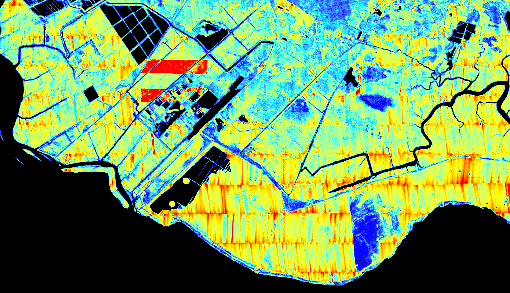Mit der 3D Analyst-Lizenz verfügbar.
Die Sicherstellung der Datenabdeckung und der Referenzpunktdichte sind allgemeine QS/QK-Aufgaben in Workflows, die die Verarbeitung von LIDAR-Dateien umfassen. Durch die rechtzeitige Identifzierung potenzieller Probleme können die negativen Auswirkungen fehlerhafter Daten einfacher gemindert werden. Hierbei ist das LAS-Dataset zusammen mit zwei Geoverarbeitungswerkzeugen von Nutzen: Punktdateiinformationen und LAS-Punkt-Statistik als Raster.
LAS-Dataset
Daten für einzelne LIDAR-Projekte werden in der Regel in Sammlungen gekachelter LAS-Dateien geteilt. Dies wird vorgenommen, um eine bessere Verarbeitung zu gewährleisten und unnötig große Dateien zu vermeiden. Dies kann jedoch für jemanden, der an diesen Projekten arbeitet, zu einem lästigen Problem werden. Das LAS-Dataset unterstützt sie, indem es Ihnen ermöglicht, die Sammlung der LAS-Dateien eines Projekts zu referenzieren und als Ganzes zu verwenden. Verwenden Sie zum Erstellen eines LAS-Datasets das Geoverarbeitungswerkzeug LAS-Dataset erstellen.
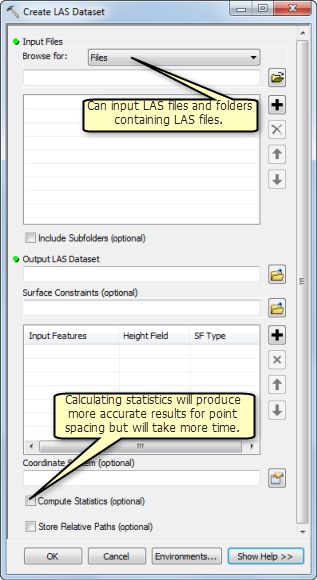
Das Werkzeug LAS-Dataset erstellen verfügt über eine Option zum Berechnen von Statistiken. Wenn Sie diese Option nicht festlegen, wird das LAS-Dataset schnell erstellt, da nur die Header-Datensätze der referenzierten LAS-Dateien gelesen werden. Zum Berechnen der Statistiken ist ein vollständiger Scan der referenzierten LAS-Dateien erforderlich. Die Dauer der Statistikberechnung hängt von der Anzahl von Punkten in den LAS-Dateien ab, gibt jedoch mehr Informationen zurück. Aus diesem Grund wird das Sammeln von Statistiken dringend empfohlen.
Nachdem das LAS-Dataset erstellt wurde, öffnen Sie im Fenster Katalog das Dialogfeld Eigenschaften: LAS-Dataset. In diesem Dialogfeld werden Informationen über das LAS-Dataset insgesamt sowie Details über bestimmte LAS-Dateien, die am Dataset beteiligt sind, aufgeführt. Rufen Sie die Registerkarte LAS-Dateien des Dialogfeldes auf.
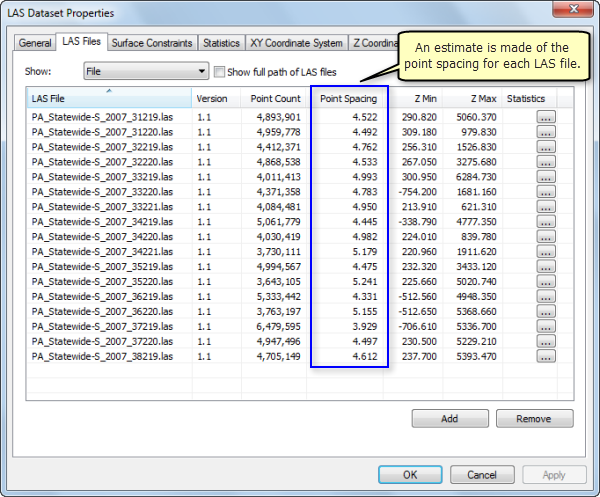
Suchen Sie die Spalte Punktabstand in der Mitte der Registerkarte LAS-Dateien. Dies ist der geschätzte Punktabstand (d. g. die Rückgabe) für die einzelnen Dateien. Er wird in den XY-Einheiten der Quelldaten angegeben. Die Schätzung ist genauer, wenn Sie beim Erstellen des LAS-Datasets Statistiken berechnen.
Punktabstand ist nicht identisch mit Punktdichte. Punktabstand ist als lineare Einheiten pro Punkt und Punktdichte als Punkte pro Flächeninhalt zum Quadrat definiert. Um Punktabstand in Punktdichte zu konvertieren, verwenden Sie die folgende Gleichung: PD = 1/(PS)^2. Eine höhere Punktdichte bedeutet niedrigere Werte für den Punktabstand.
Punktdatei-Informationen
Das Werkzeug Punktdatei-Informationen erfasst grundlegende Statistiken und Ausdehnungsinformationen zu Punktdatendateien in LAS- und ASCII-Formaten und erleichtert den QA/QK-Prozess. Anhand der Ausgabe des Werkzeugs können die Punktdichte, der Z-Bereich, die Gesamtpunktzahl und Georeferenzierungsinformationen für die Punktdateien sowie die Klassifizierungsinformationen für LAS-Dateien überprüft werden. Wenn Sie einen Ordner angeben, werden alle Dateien in diesem Ordner, die die angegebene Dateinamenerweiterung aufweisen, gelesen.
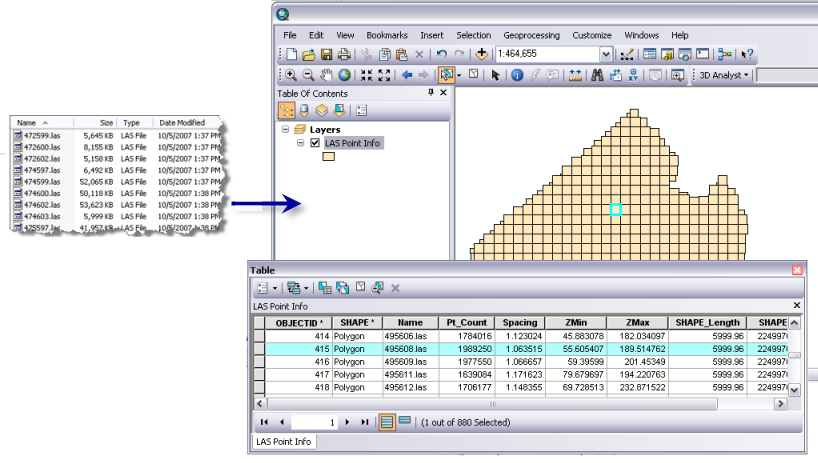
Der von Punktdatei-Informationen gemeldete Punktabstand ist ein Schätzwert, der auf der Fläche der räumlichen Ausdehnung geteilt durch die Gesamtzahl der Punkte in der Datei basiert. Die Schätzung ist am genauesten, wenn die Daten in der Datei gleichmäßig verteilt sind, kann bei unregelmäßig verteilten Daten jedoch zu irreführenden Ergebnissen führen. In diesem Fall ist der gemeldete Punktabstand als Zusammenfassung von größerer Bedeutung, wenn Trends für Sammlungen von Dateien betrachtet werden. Das Werkzeug ermöglicht jedoch die Nutzung einer verbesserten Punktabstandschätzung für LAS-Dateien, wodurch Überbewertungen wegen unregelmäßiger Datenverteilung reduziert werden können.
Die Darstellung des Punktabstandfeldes im Ausgabe-Feature anhand eines abgestuften Farbverlaufs bietet eine Übersicht über die Trends in der Datenerfassung. In der folgenden Abbildung werden die LAS-Ausdehnungspolygone auf diese Weise dargestellt, wobei die rot dargestellten Polygone eine höhere Punktdichte aufweisen.
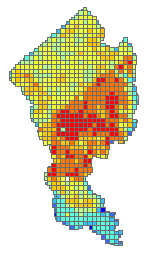
Sie können auch die Klassifizierung von LIDAR-Punkten überprüfen, was in der Regel vom LIDAR-Datenanbieter durchgeführt wird. Die Klassifizierung dient zur Unterscheidung zwischen Boden- und Nicht-Boden-Rückgaben und wird anhand von Codes in den LAS-Dateien verwaltet. Mit der Option Nach Klassencode zusammenfassen wird ein eindeutiges Feature für jeden Klassencode in einer LAS-Datei erstellt. Dadurch wird die Überprüfung der Klassencodes in den einzelnen LAS-Dateien und den entsprechenden Informationen ermöglicht, die mit jedem Code verknüpft sind. Die Überprüfung des Z-Bereichs speziell für eine angegebene Punktklasse ermöglicht eine genauere Darstellung der Daten als wenn zusätzliche Klassen, wie Klasse 7, die Rauschpunkte darstellt, in die Analyse einbezogen werden.
Angenommen, bei der Überprüfung der Punktdateiinformationen wird angegeben, dass die Daten akzeptabel sind, wird beim nächsten Schritt mit dem Geoverarbeitungswerkzeug LAS-Punkt-Statistik als Raster ein ausführlicherer Überblick über die Punktverteilung erzielt.
LAS-Punkt-Statistiken als Raster
Das Geoverarbeitungswerkzeug LAS-Punkt-Statistik als Raster ermöglicht die Anzeige der räumlichen Verteilung verschiedener LIDAR-Punktkennwerte. Dies wird durch die Charakterisierung der Punkte erreicht, die sich in den einzelnen Zellen eines Ausgabe-Rasters befinden. Zur Charakterisierung der Punkte gibt es verschiedene Möglichkeiten:
- Impulsanzahl
- Rückgabeanzahl
- Vorherrschende Rückgabeanzahl
- Maximalrückgaben
- Vorherrschende Klasse
- Intensitätsbereich
- Z-Bereich
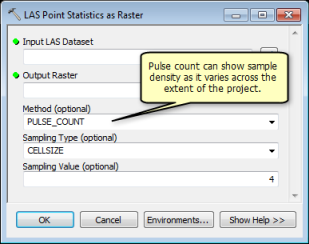
Für die Bewertung von Point-Coverage und Dichte empfiehlt sich die Verwendung der Impulsanzahl. Hierdurch wird die Anzahl der letzten Rückgaben, die sich in einer Zelle befinden, als Zellenwert zugewiesen. Geben Sie zunächst ein LAS-Dataset ein, und wählen Sie als Methode PULSE_COUNT. Wählen Sie für Stichproben CELLSIZE. Man könnte meinen, dass der durchschnittliche Punktabstand eine gute Zellengröße für das Ausgabe-Raster darstellt. Aber dies ergibt typischerweise viele leere Zellen oder Zellen mit dem Wert "NoData", da LIDAR-Punkte nicht gleichmäßig angeordnet sind. Zudem kann das Ausgabe-Raster unnötig groß ausfallen. Es ist daher besser, eine Zellengröße zu verwenden, die um ein Vielfaches größer als der durchschnittliche Punktabstand ist, aber klein genug, um Abstände oder Lücken zu identifizieren, die genauer untersucht werden müssen. Eine sinnvolle Größe ist der vierfache Punktabstand. Wenn Ihre Daten z. B. bei 1 Meter gemessen werden und die Zellengröße 4 beträgt, können Sie im Durchschnitt 16 Impulse in einer Zelle erwarten.
Sie können auch die Dichte für unterschiedliche Typen von Punkten auswerten. Während Sie meistens nur die Dichte aller Rückgaben überprüfen, kann es nützlich sein, solche näher zu betrachten, die in eine bestimmte Klasse fallen. Wenn Sie zum Beispiel die Impulsanzahl für Bodenpunkte näher betrachten, können Sie ermitteln, wie gut die Bodenabdeckung in bewachsenen Gebieten ist. Sie können steuern, welche Punkte verwendet werden, indem Sie Filterkriterien auf der Registerkarte Filter des LAS-Dataset-Layers einstellen. Für den Layer festgelegte Punktfiltereigenschaften werden vom Werkzeug beachtet. Bei der Verwendung eines Datasets statt eines Layers ist keine Filterung möglich.
Betrachten Sie das Raster in ArcMap, sobald es fertig gestellt wurde. Zeigen Sie es mithilfe eines Renderers "Farbverlauf" an, um leichter zwischen Zellen mit großer Anzahl und jenen mit kleinerer Anzahl von Punkten zu unterscheiden. Sie können auch die NoData-Farbe so festlegen, dass sie hervorsticht. Suchen Sie nach Abweichungen in der Dichte und nach Datenlücken. Fragen Sie Ihren Anbieter um Rat, wenn Ihre Anzeige nicht korrekt scheint.
Im folgenden Bild sind Bereiche, in denen NoData vorhanden sind, schwarz gekennzeichnet, während die rot gekennzeichneten Gebiete solche Gebiete sind, bei denen die LIDAR-Referenzpunktdichte höher ist.